消息资讯|联想笔记本与苹果Macbook来回无缝切换无线投屏
_原题为 联想笔记本与苹果Macbook来回无缝切换无线投屏
在有些企业,使用苹果笔记本电脑的用户居多,有些企业,使用windows系统笔记本电脑的用户居多,今天小编给大家介绍的这款无线传屏解决方案,兼容非常好,支持笔记本电脑、平板电脑等跨平台多操作系统不同品牌之间均可使用;兼容性window 、Mac、Android、iOS 四大平台 。 还可支持手机,平板的无线投屏显示 。 您想想看,同样是苹果IOS系统笔记本电脑,都有很多种版本,所以您看,兼容性是否强大,也会影响后期的整体效果 。
今天小编就列举Windows系统笔记本电脑和苹果MacBook系列笔记本电脑,给如果通过USB投屏器,实现一键投屏的:(为了给大家呈现更清晰的效果,小编找来了86寸显示屏,音频也能同画面一同传输过去)
文章图片

文章图片
MacBook系统笔记本电脑无线投屏在86寸电视上图片反馈展示:

文章图片

文章图片
也会有用户向小编咨询,投影机可以结合德恪USB一键无线投屏使用吗?因为绝大多数企业用户的会议室还是采用的投影机显示,所以这次小编还给大家补齐了最新录制的实操视频,结合会议室投影机拍摄,一起去看看吧:
文章图片

文章图片
MacBook系统笔记本电脑无线投影在投影机上图片反馈展示:

文章图片
上面的实操视频中,大家可以看到,笔记本电脑在会议室无线投屏的过程中,笔记本电脑与电视之间并没有连接信号线,而是在笔记本的USB接口插入了一支圆形状的按键,我们叫“USB投屏按键:使用起来非常简单,不需要做任何设置,不需要安装任何软件,也不需要连网,只需简单三步即可完成无线投屏展示 。
USB投屏按键插入Windows系统笔记本后的操作步骤依次展示:

文章图片
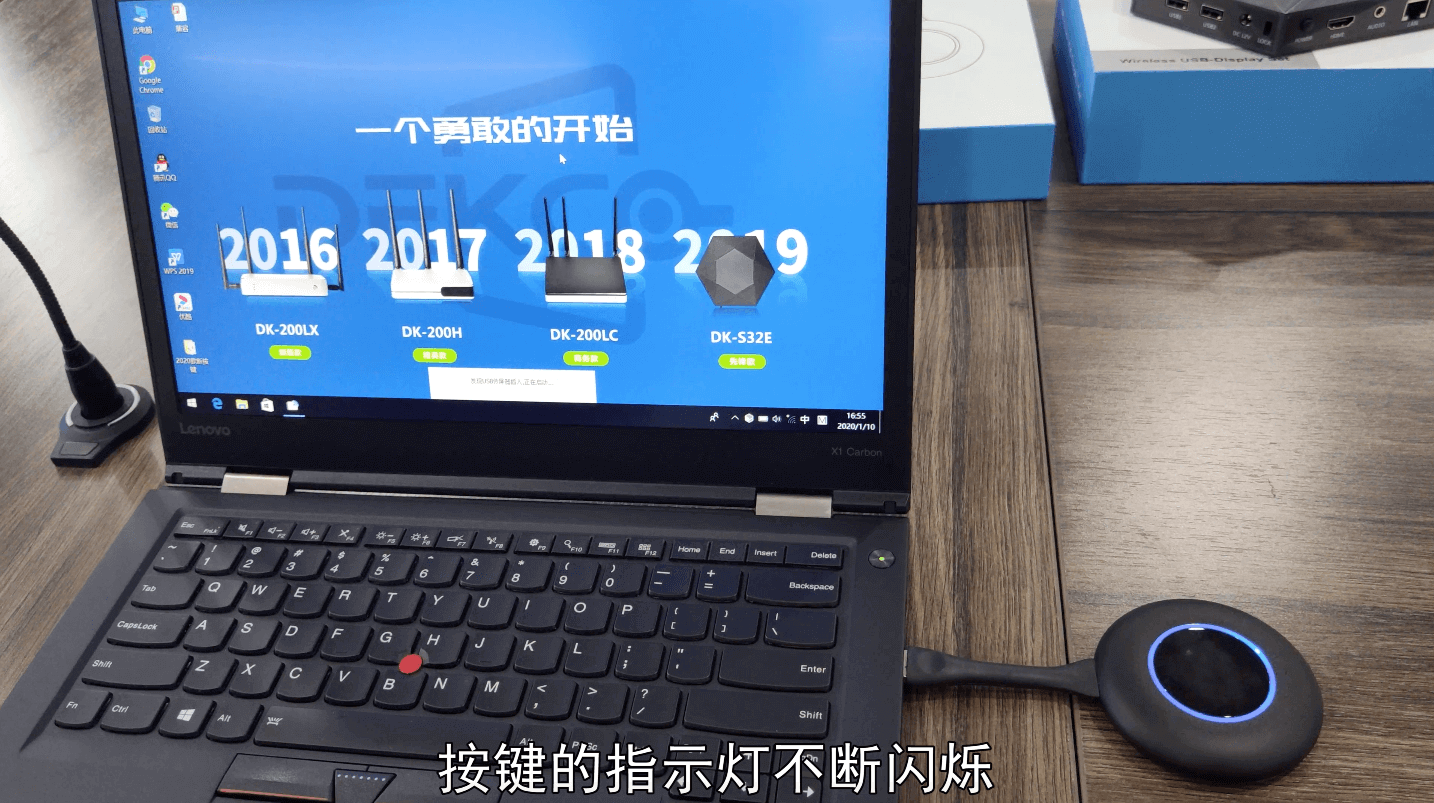
文章图片
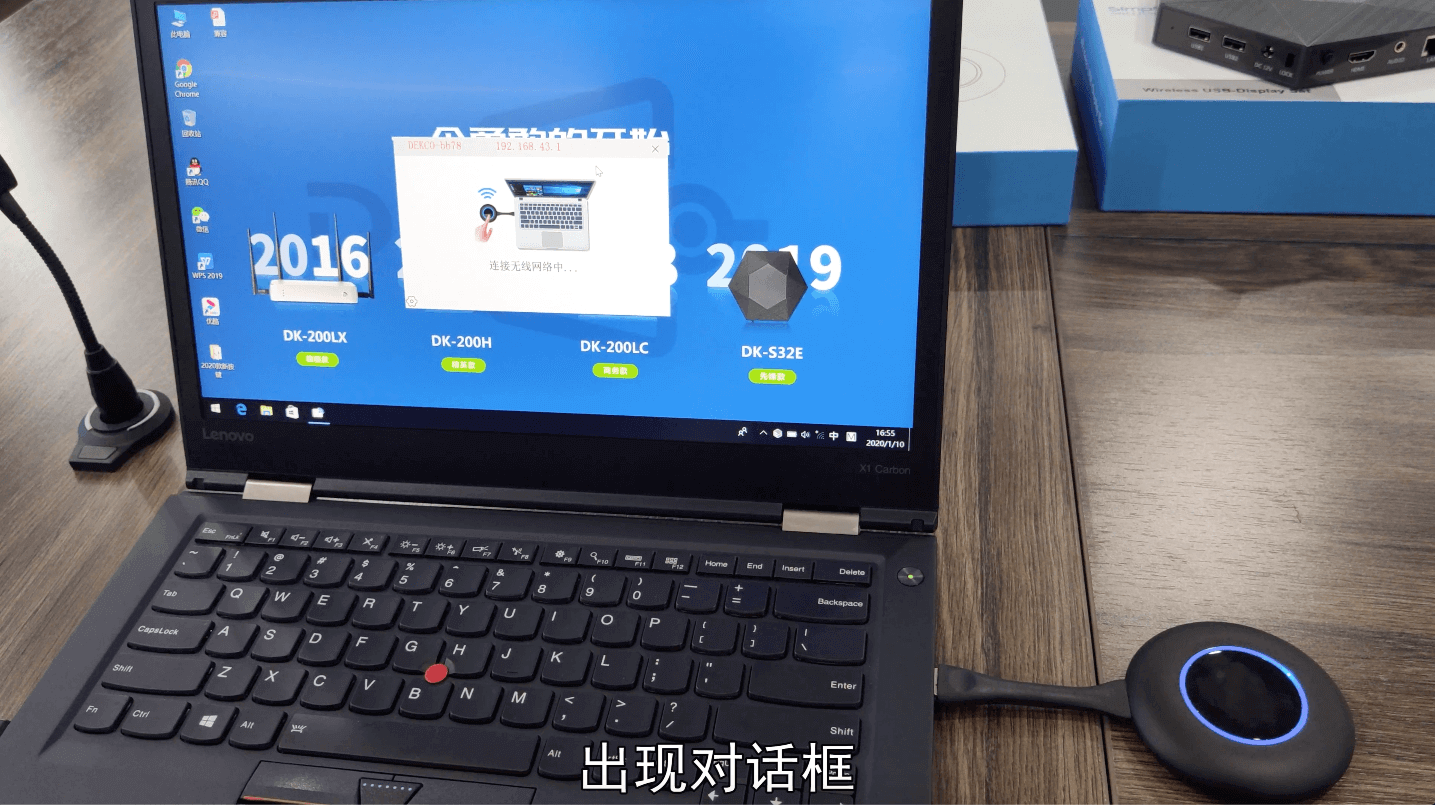
文章图片
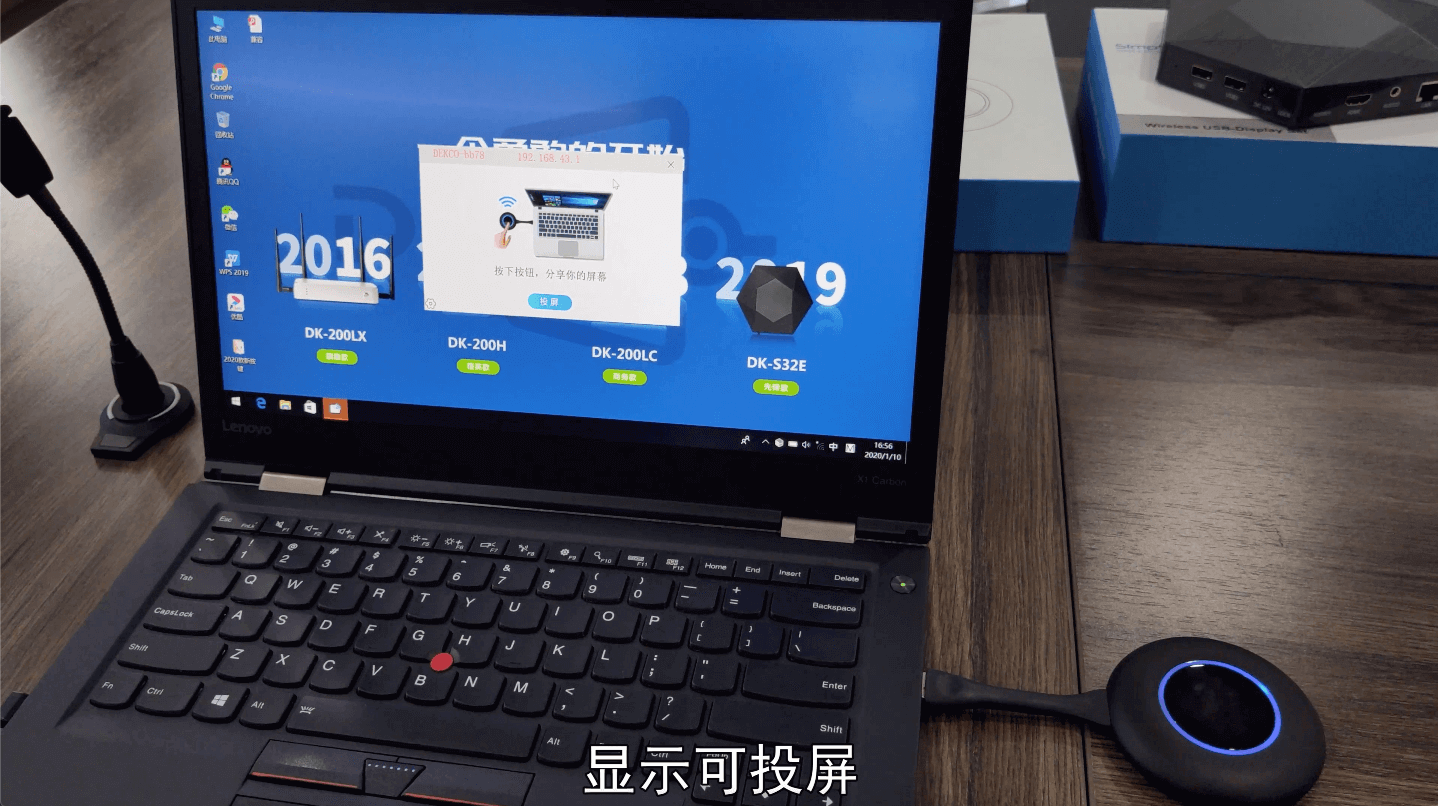
文章图片
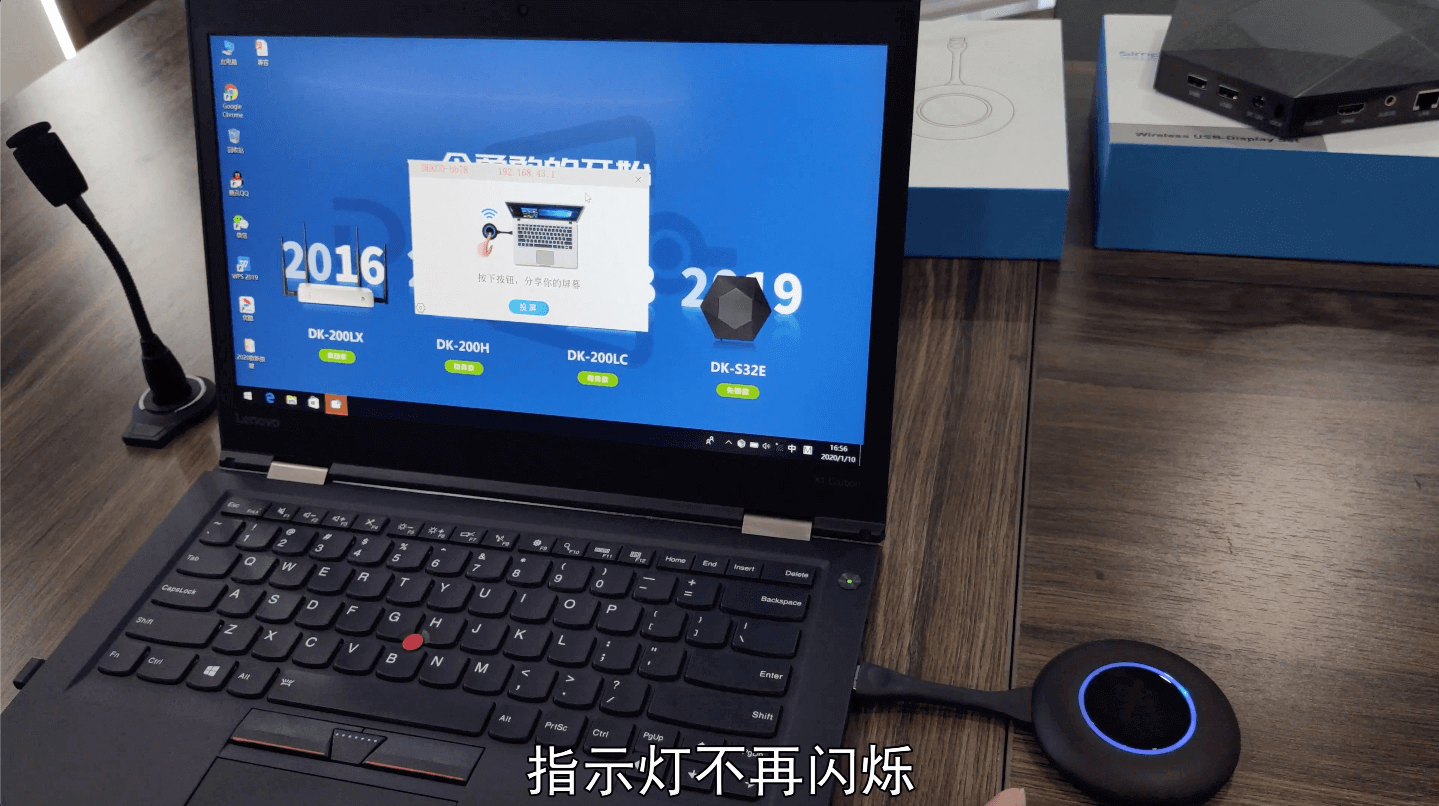
文章图片

文章图片
USB投屏按键插入苹果Macbook系列苹果笔记本后的操作步骤依次展示:

文章图片

文章图片
 分页标题
分页标题
文章图片

文章图片

文章图片

文章图片
接入笔记本电脑端的USB接口的德恪USB投屏按键到底长什么模样呢?小编给大家展示:(也正是因为这一支USB投屏按键,让笔记本电脑用户无线投屏操作起来,非常方便快捷,)
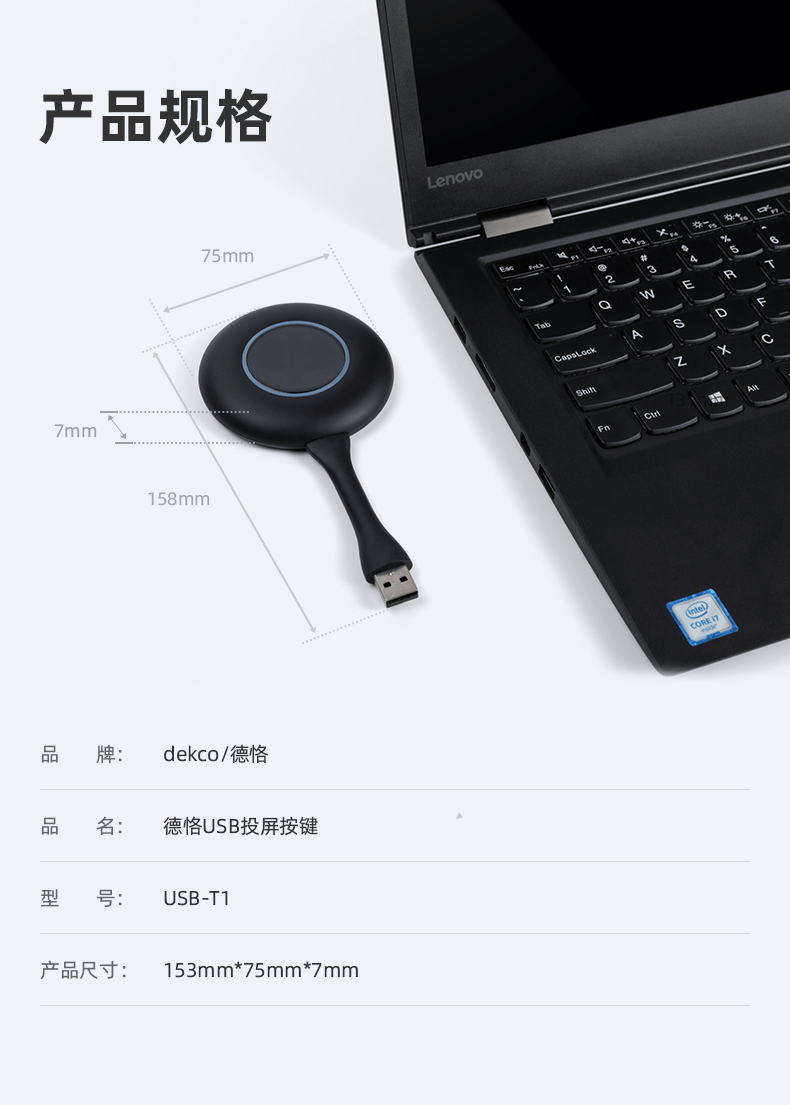
文章图片

文章图片

文章图片

文章图片

文章图片
还有一类会议场景,当您的会议室需要分享的人数大于等于4个人的时候,(小编给大家举个例子,现在会议室有4个人带了笔记本电脑,在会议过程中是需要分享笔记本里的内容的 , 那么有可能会出现这么几种情况)1.每次只允许一个人分享自己笔记本里显示的内容,谁想分享了,谁的信号投到屏幕上 。 第二种 , 4台笔记本信号同时投到屏幕上显示,但是这种情况下,您是否看得清内容,那就取决于您的视力了 。 )这两种情况,小编都给大家展示一下:
笔记本信号来回切换的情况:
文章图片

文章图片

文章图片

文章图片

文章图片

文章图片

文章图片

文章图片
就算您是电脑小白,照样可以轻松上手 。 德恪三合一款投屏按键集成了目前笔记本电脑的通用性,USB接口/Type-C/HDMI,您再也不必去购买各种各样的信号转接线或者是转换头了 。

文章图片
单单仅靠投屏按键接入笔记本电脑是不能实现无线投屏功能的,部分用户误认为,只需为笔记本购买单独对应的投屏按键,就可以实现投屏功能了,并不是这样的,还需要配套这么一个无线投屏盒子 。 德恪投屏在2020年推出的最新款解决方案(迷你款),型号【DK-mini20Y】,适用于小微型企业会议室或家用网课投屏,能满足您最基本的投屏需求,同时支持笔记本电脑,手机,平板的无线投屏 。 如下图:

文章图片

文章图片 分页标题

文章图片

文章图片
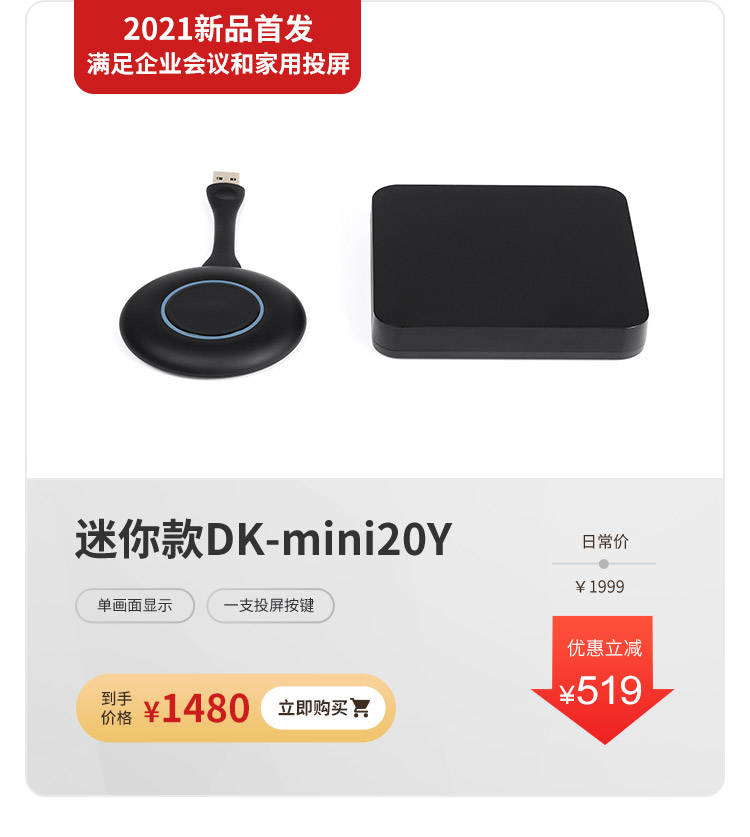
文章图片
技术参数如下:
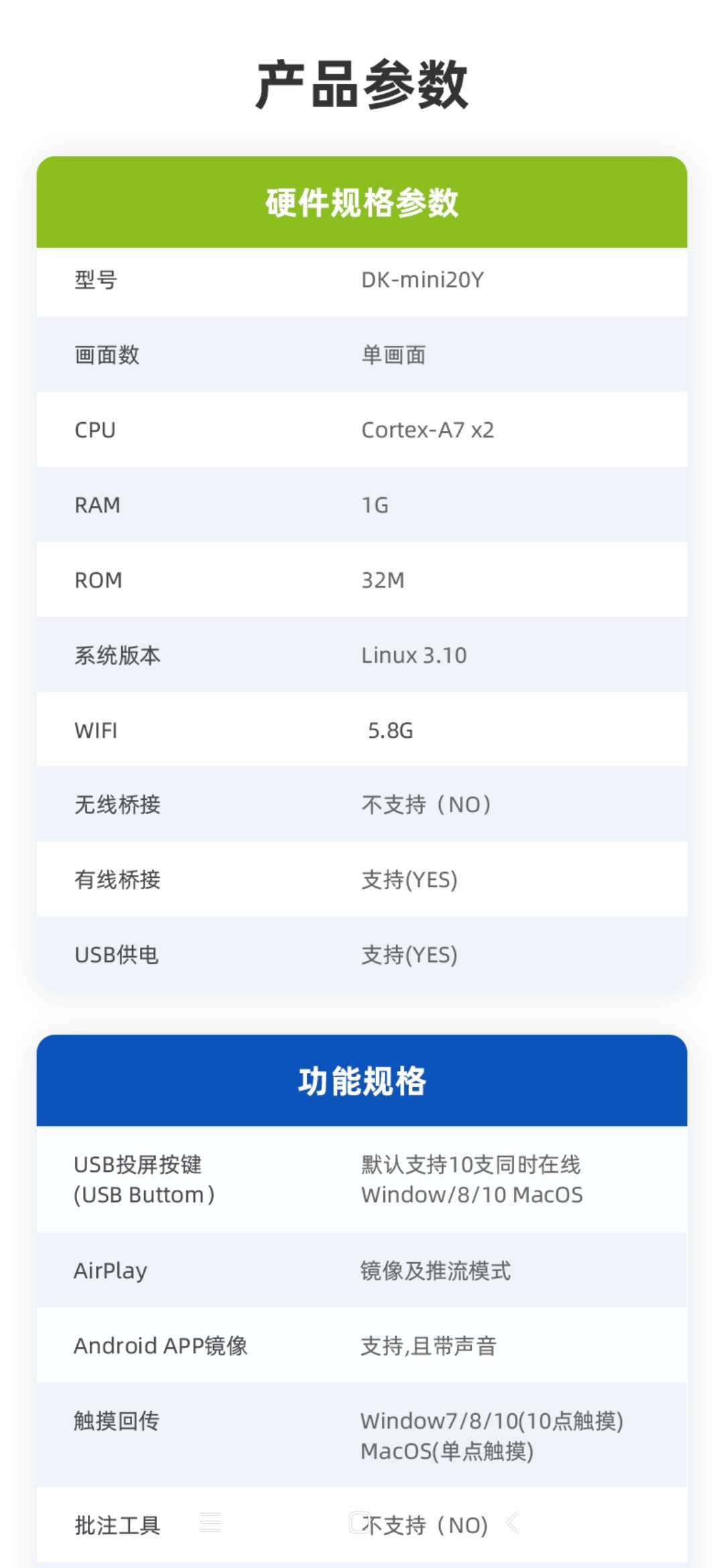
文章图片
德恪USB一键无线投屏解决方案旗下有五款产品:商务款【DK-200LC】,精英款【DK-200H】,旗舰款【DK-200LX】,先锋款【DK-S32E】,迷你款【DK-mini20Y】其中迷你款【DK-mini20Y】是在今年9月11号发布的,迷你款的上市,是为了给用户提供更多样的无线投屏方案选择,致力于打造一款“超高性价比"的爆款产品 。 德恪从未停止脚步,只为让更多的用户会议室都能用上无线投屏方案 。

文章图片

文章图片
一些用户对无线投屏显示模式功能要求的,也不用担心,德恪USB一键无线投屏可实现单画面传屏,双画面,三画面,四画面投屏显示 , 用户可根据自身会议场景需求,从而进行选购 。

文章图片
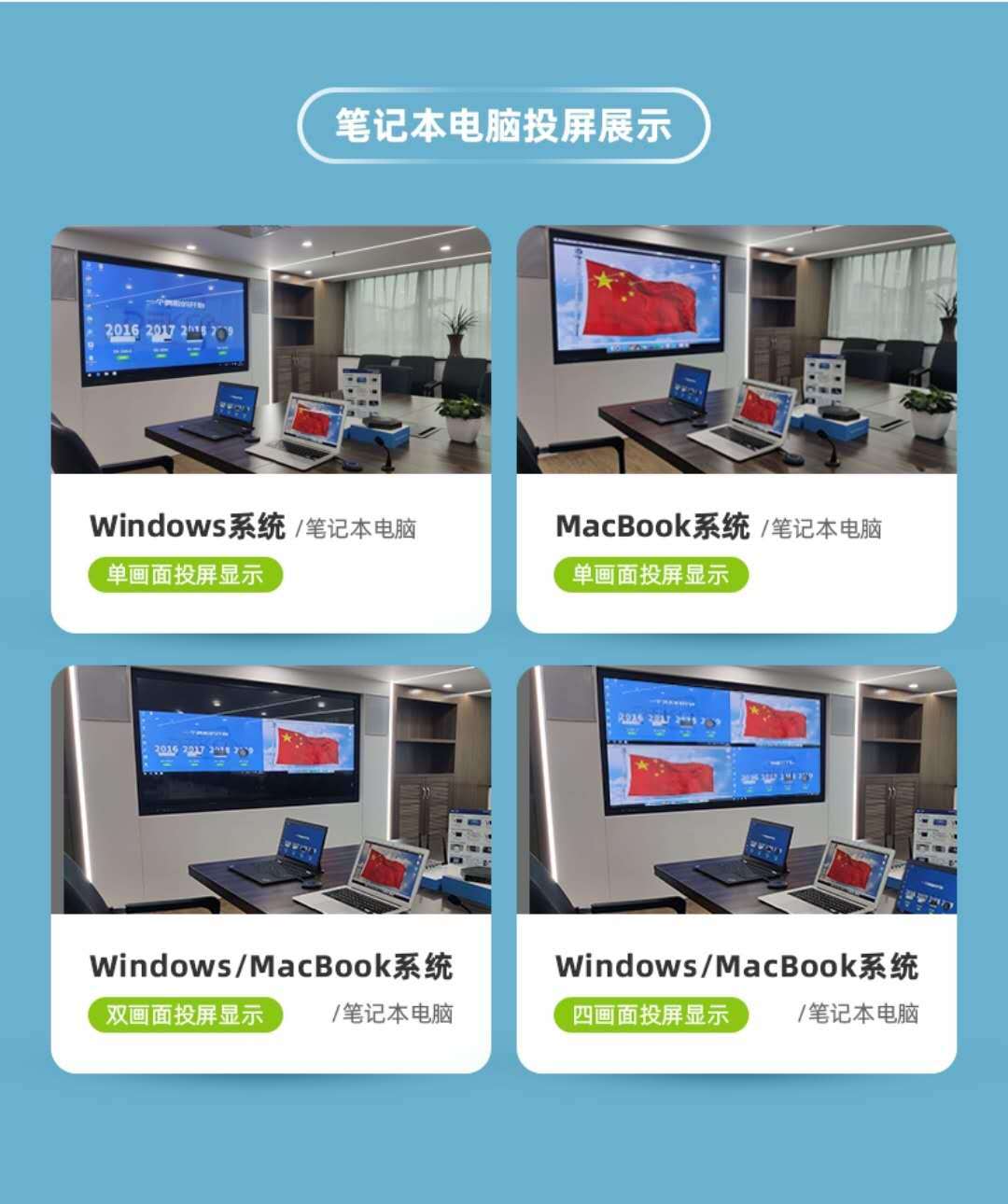
文章图片
下面小编给大家展示德恪一键投屏解决方案单画面,双画面与四画面投屏展示的区别在哪里?
文章图片

文章图片
四画面显示效果:
【消息资讯|联想笔记本与苹果Macbook来回无缝切换无线投屏】
文章图片
德恪一键投屏用户遍布全国各地,很多大企业和单位都在使用,德恪希望能为广大用户提供更智能,便捷,高效的投屏体验,持续为客户创造更大的价值 。
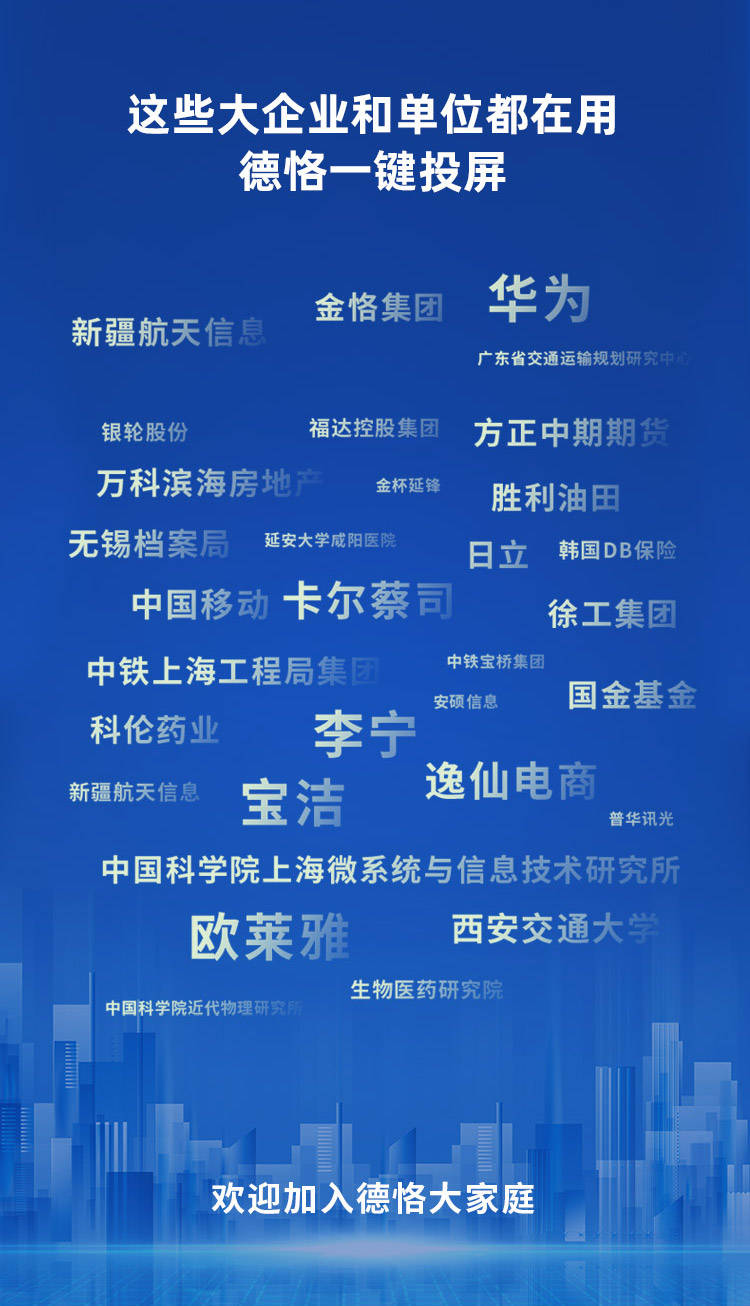
文章图片
很多用户朋友也向小编提出疑虑,我公司会议室已经有了投影机了,德恪usb一键无线传屏支持投影机显示吗?支持LED屏吗?支持液晶拼接屏吗?小编在这里告诉大家,“无论您的前端是投影机,超大屏幕的液晶显示器,液晶电视,液晶拼接屏,触摸一体机,甚至小间距LED屏都可支持结合德恪usb一键无线投屏搭配使用,”您看看下面这些图片:
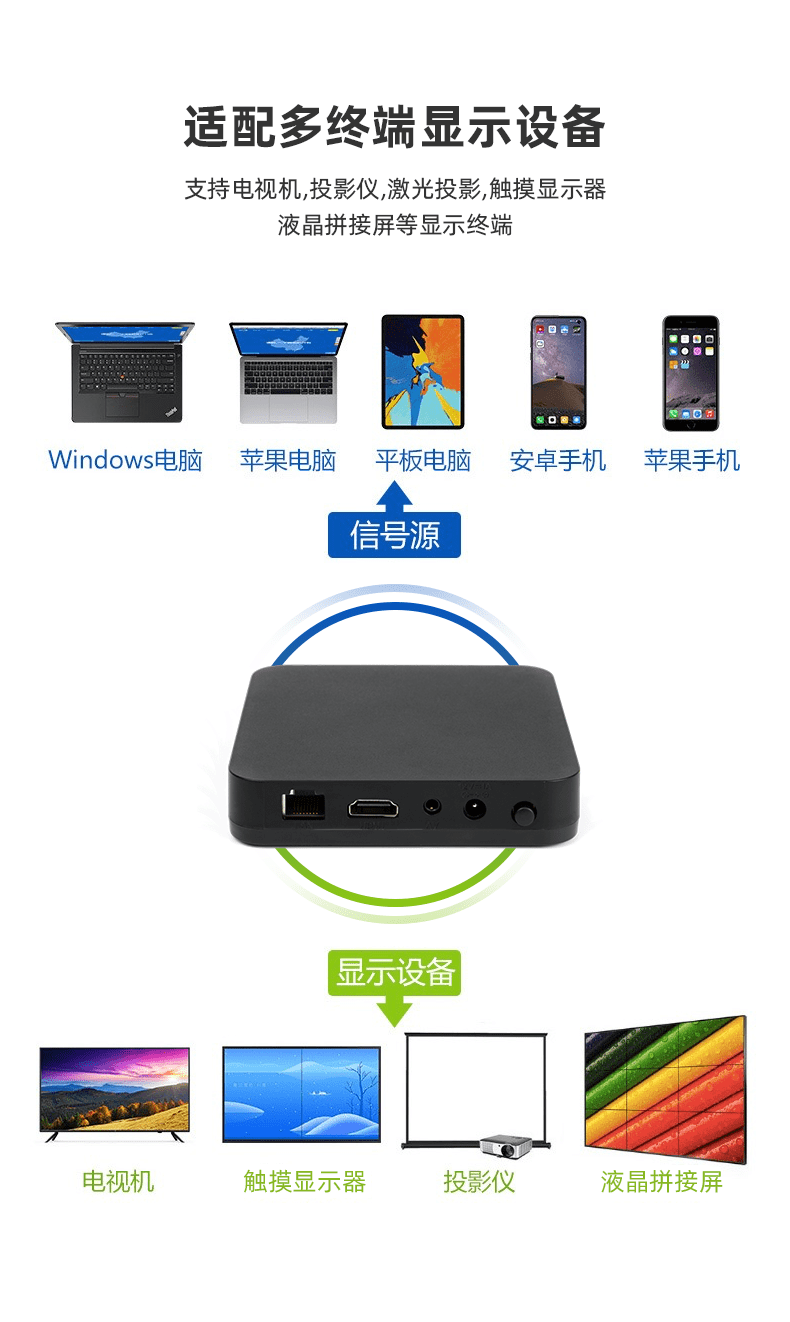
文章图片

文章图片

文章图片

文章图片

文章图片

文章图片
分页标题
文章图片
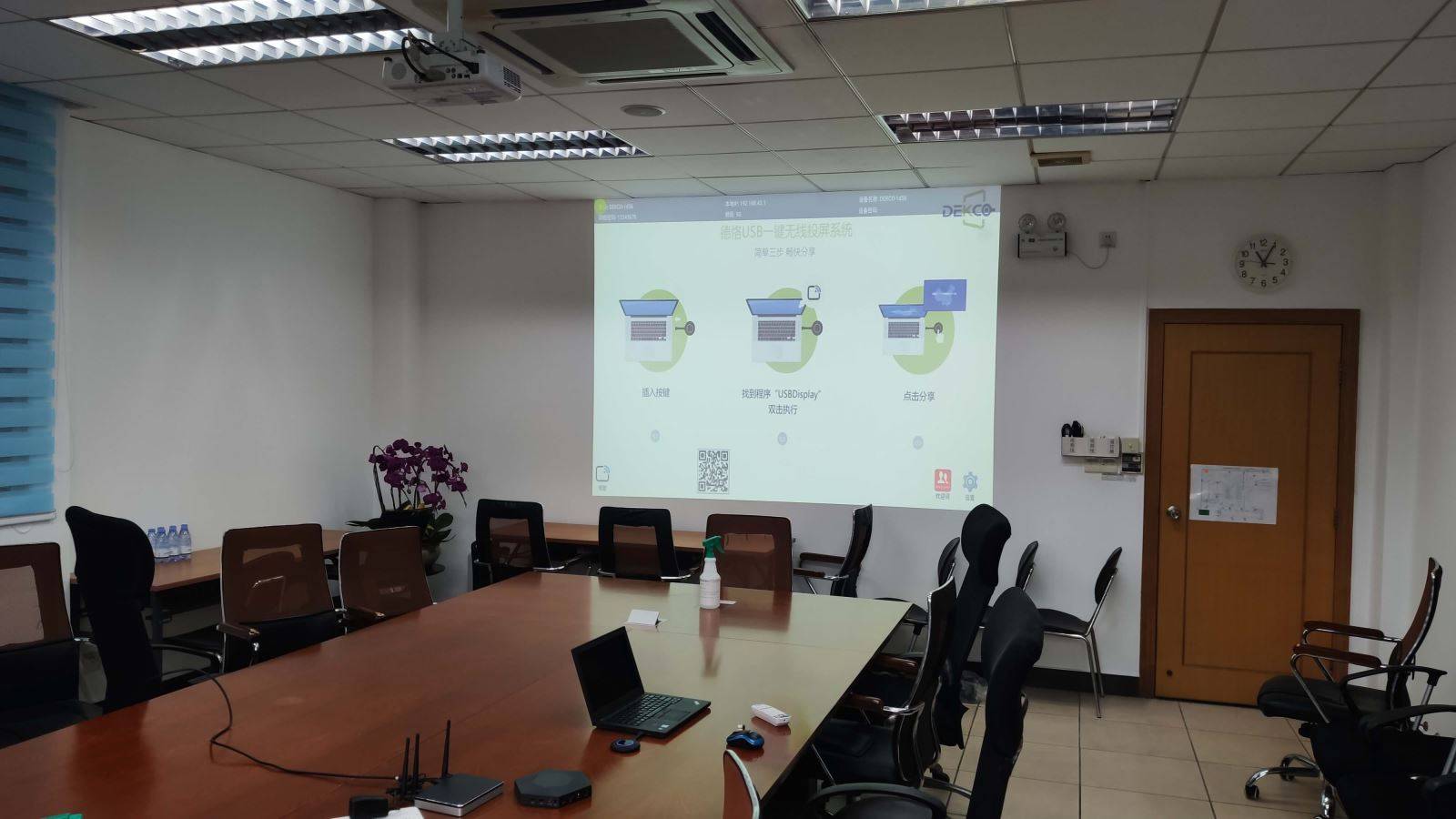
文章图片

文章图片

文章图片

文章图片
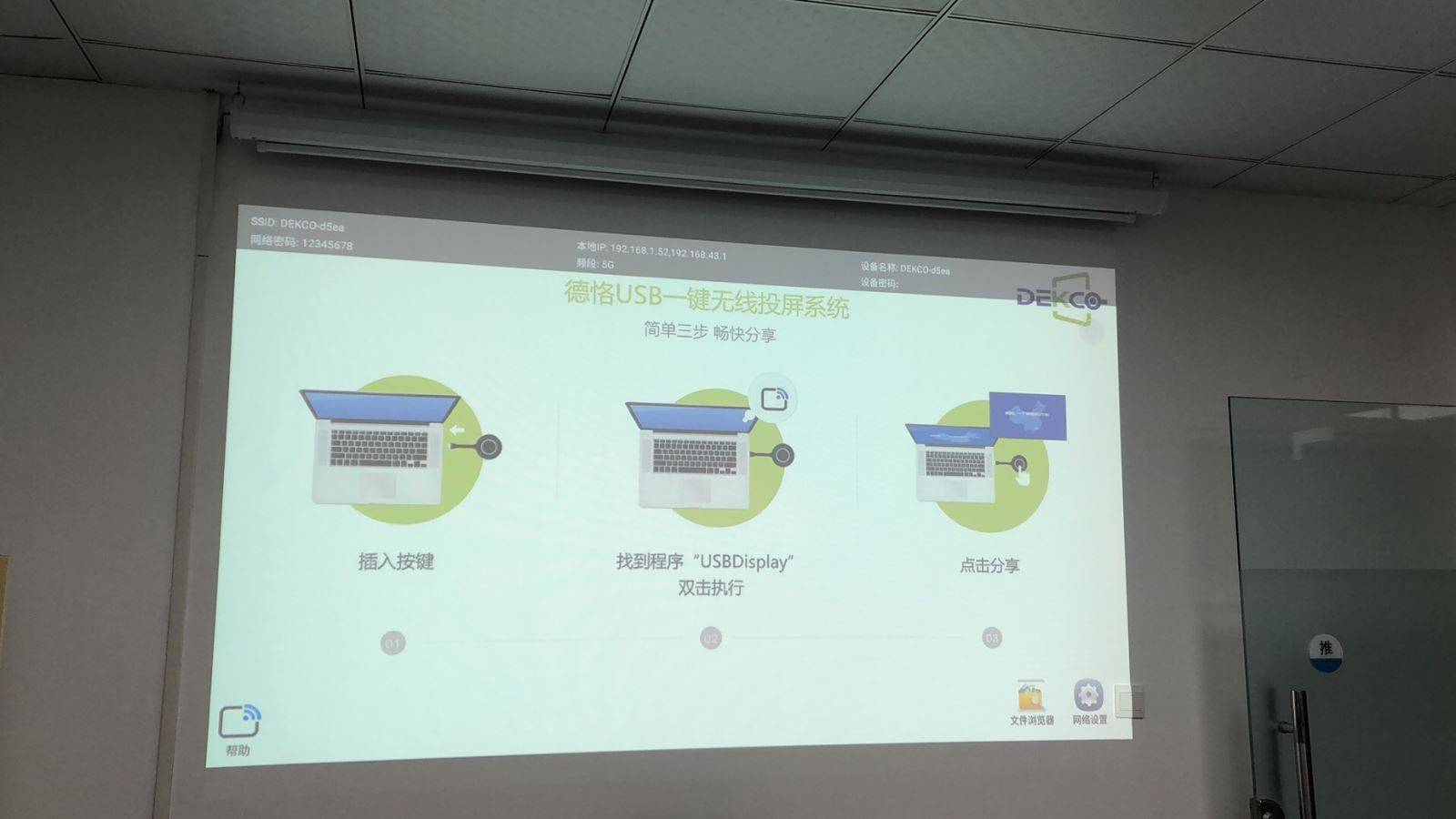
文章图片

文章图片
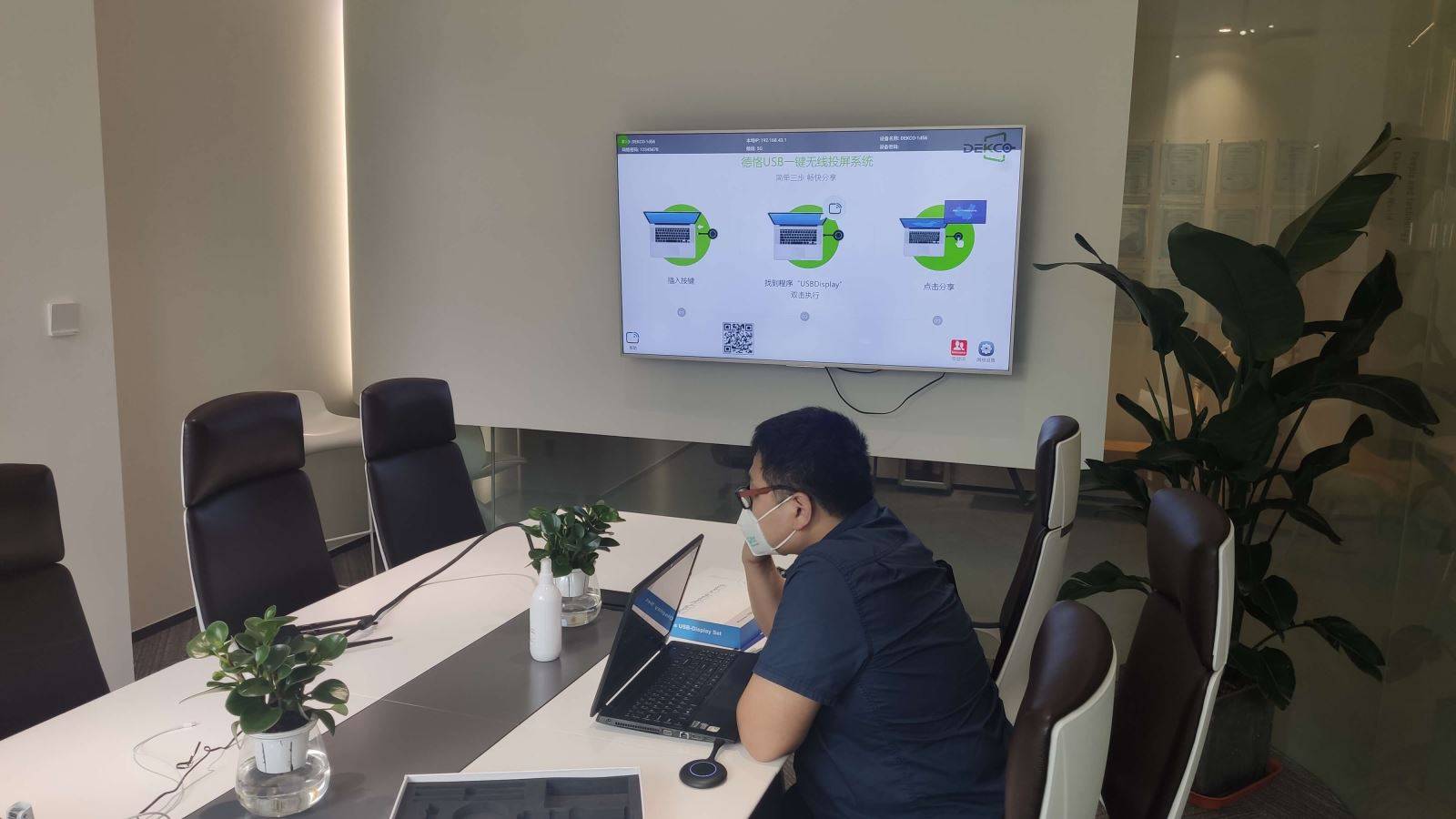
文章图片
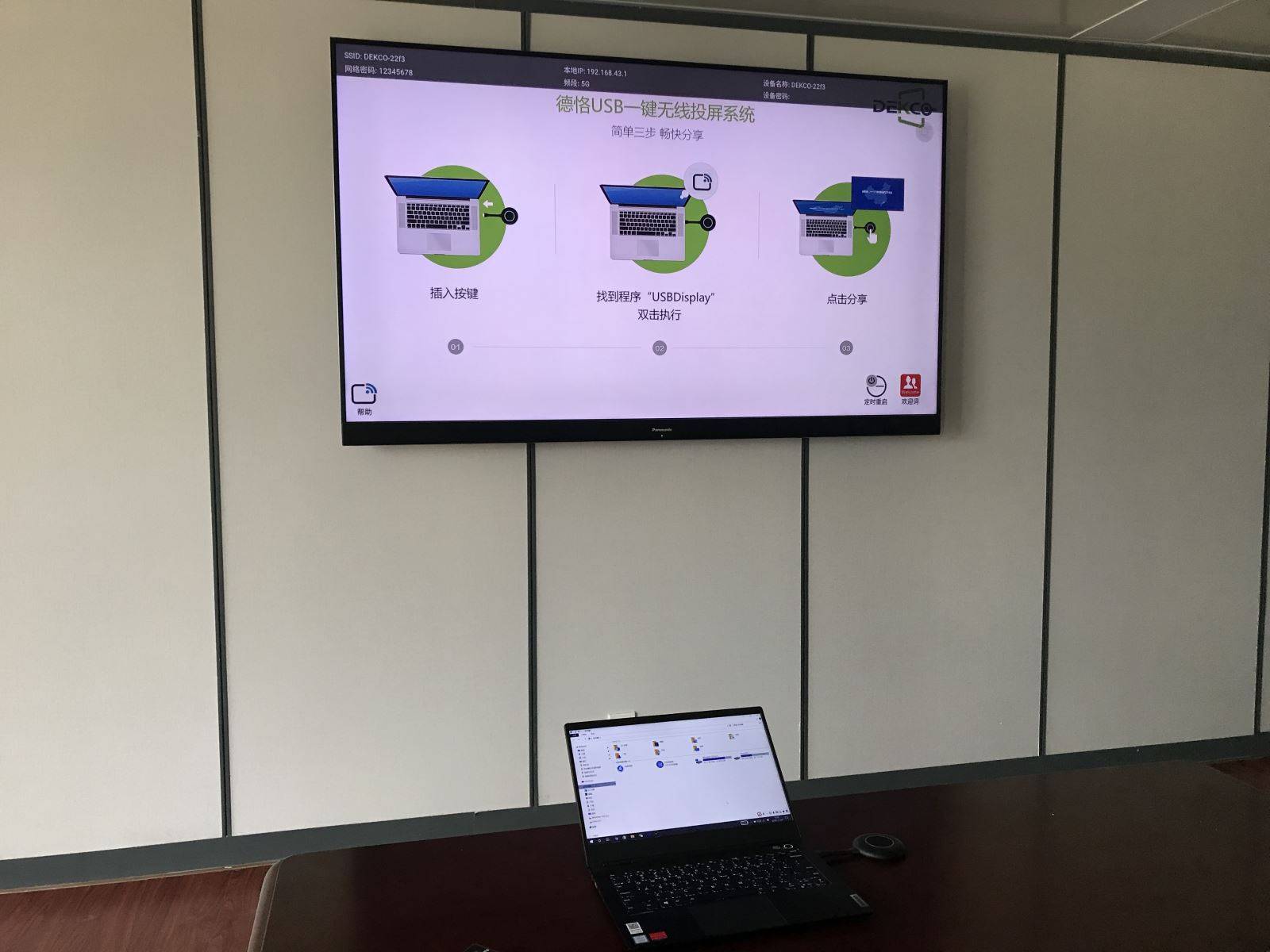
文章图片

文章图片

文章图片

文章图片
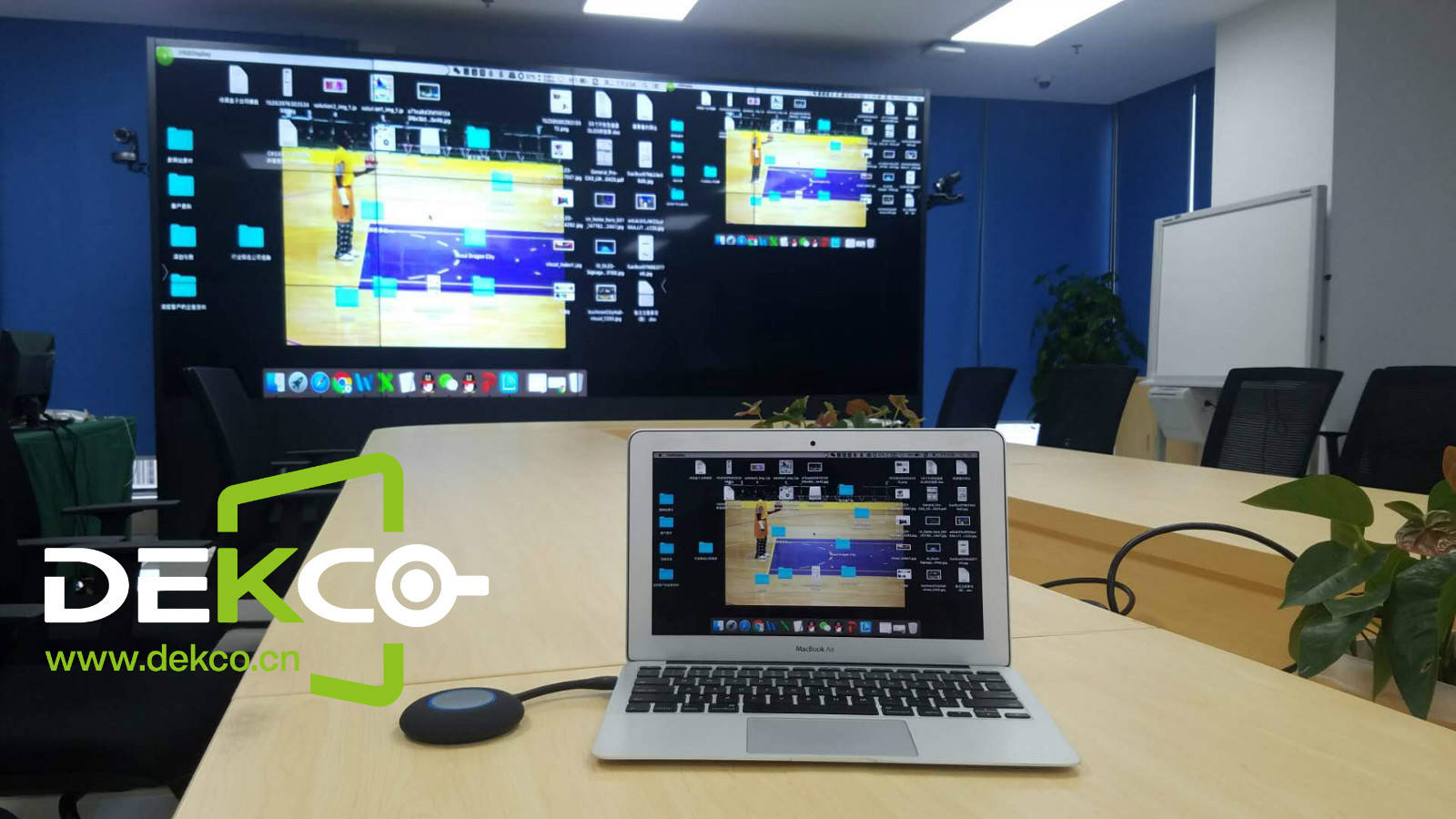
文章图片

文章图片

文章图片
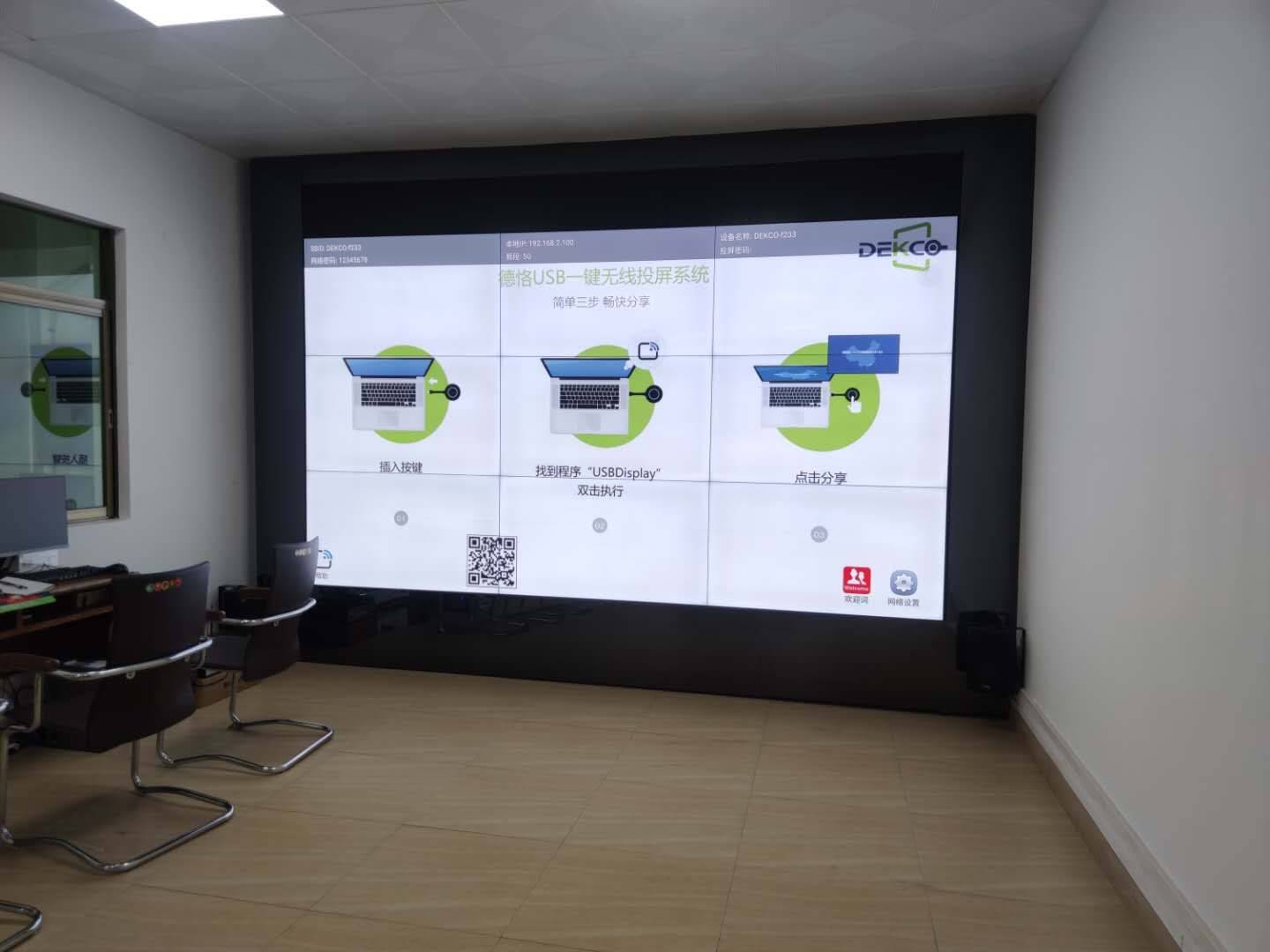
文章图片
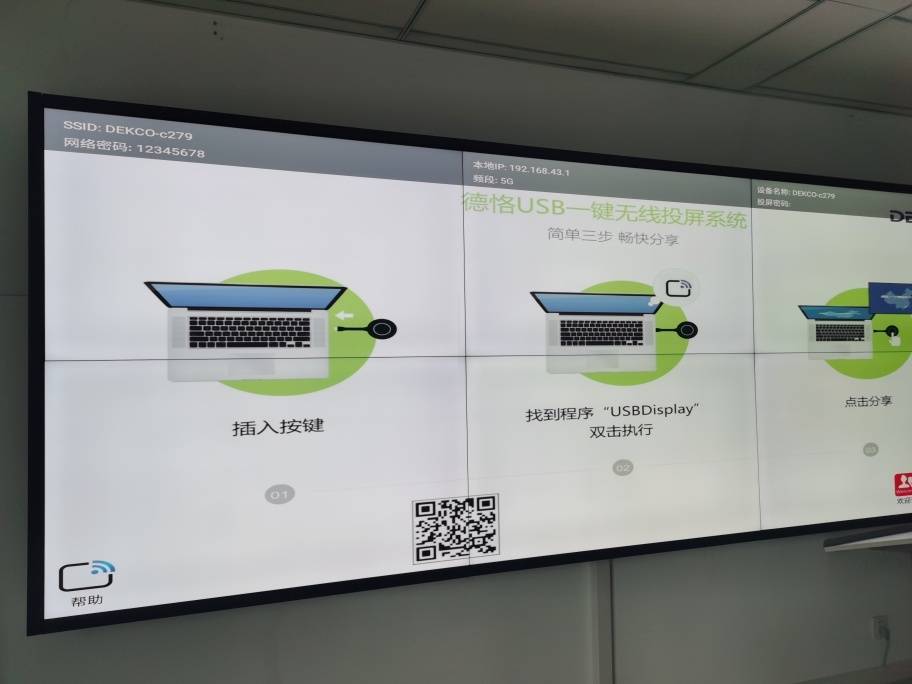
文章图片
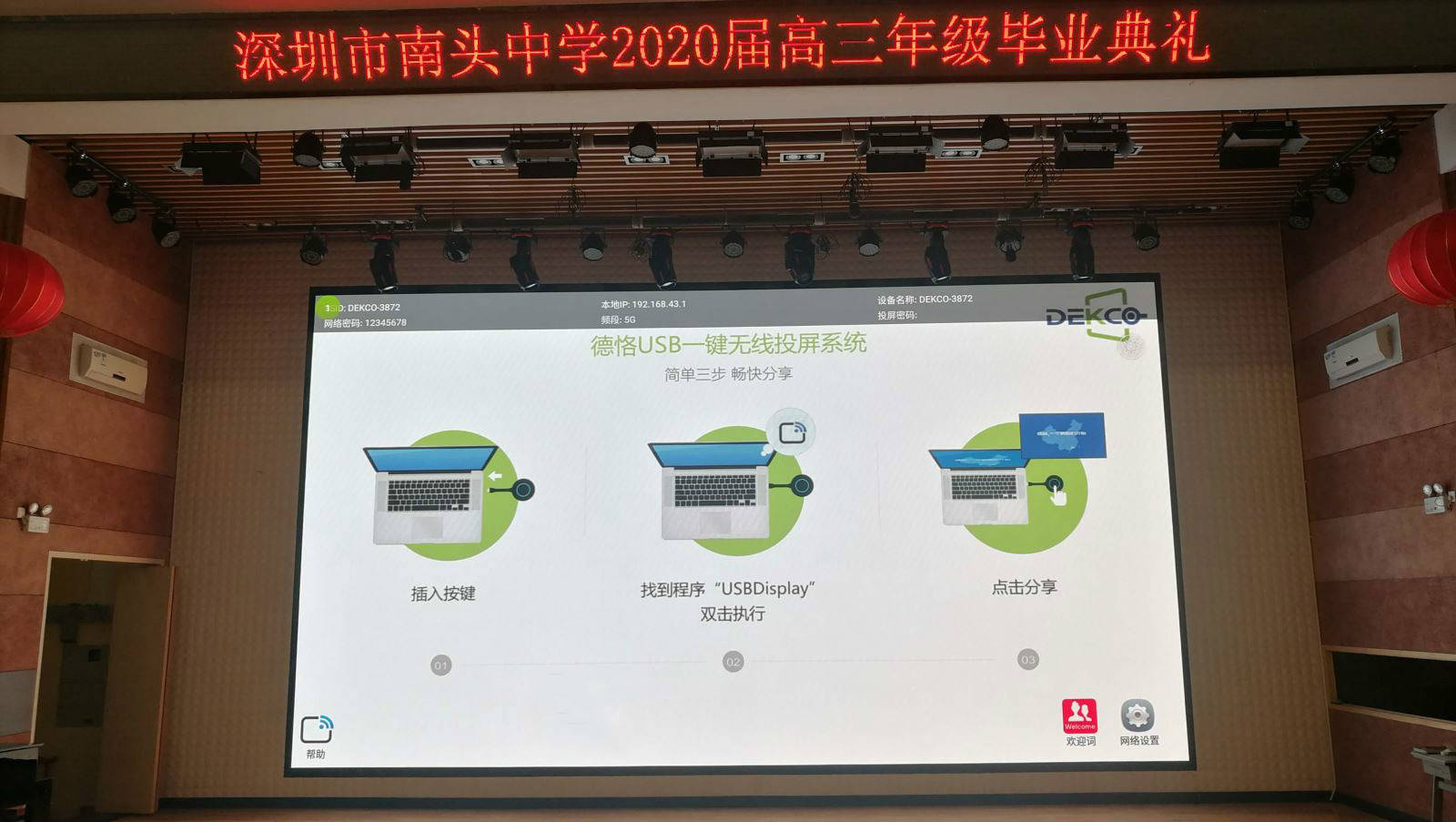
文章图片

文章图片
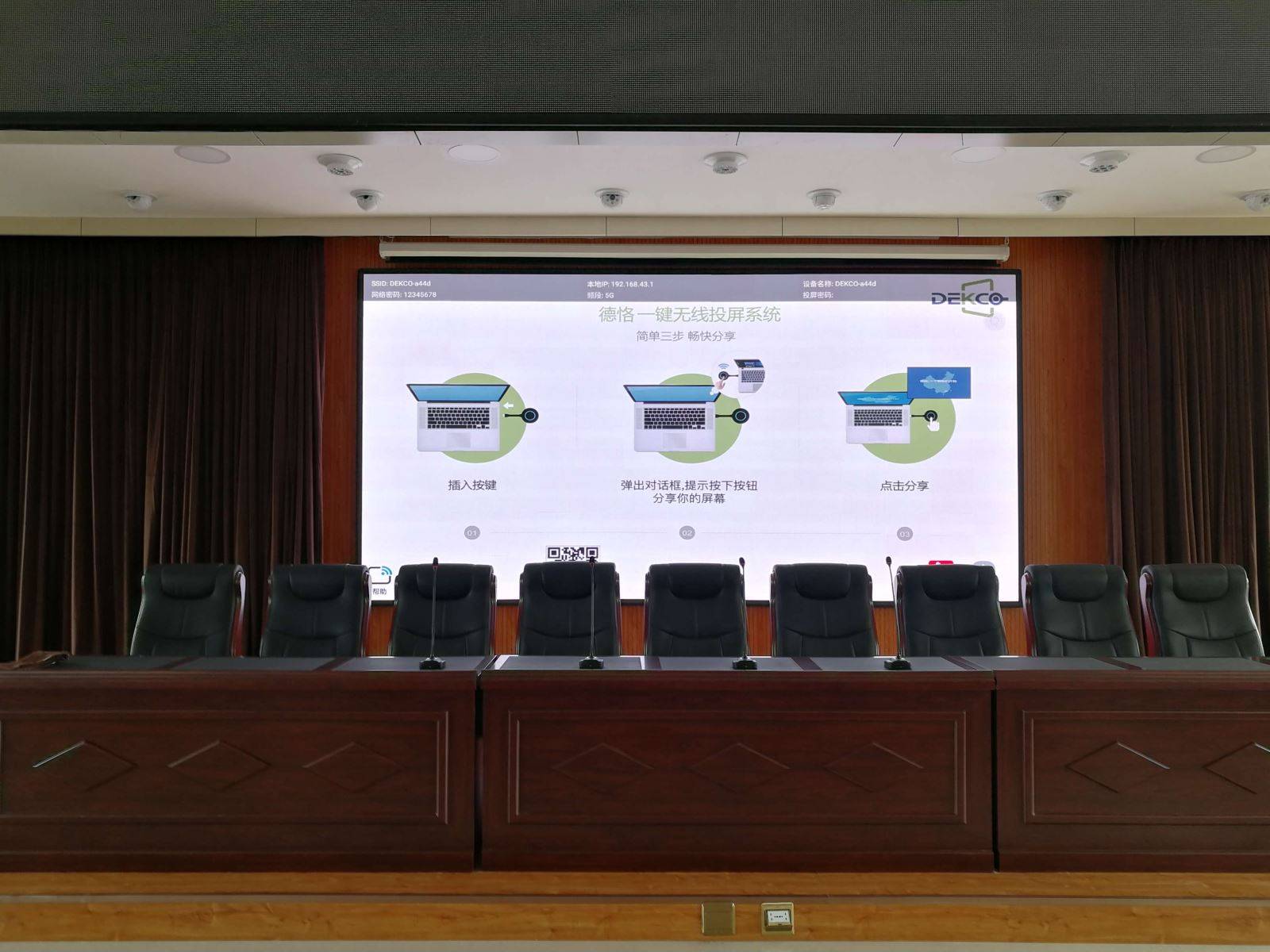
文章图片

文章图片

文章图片
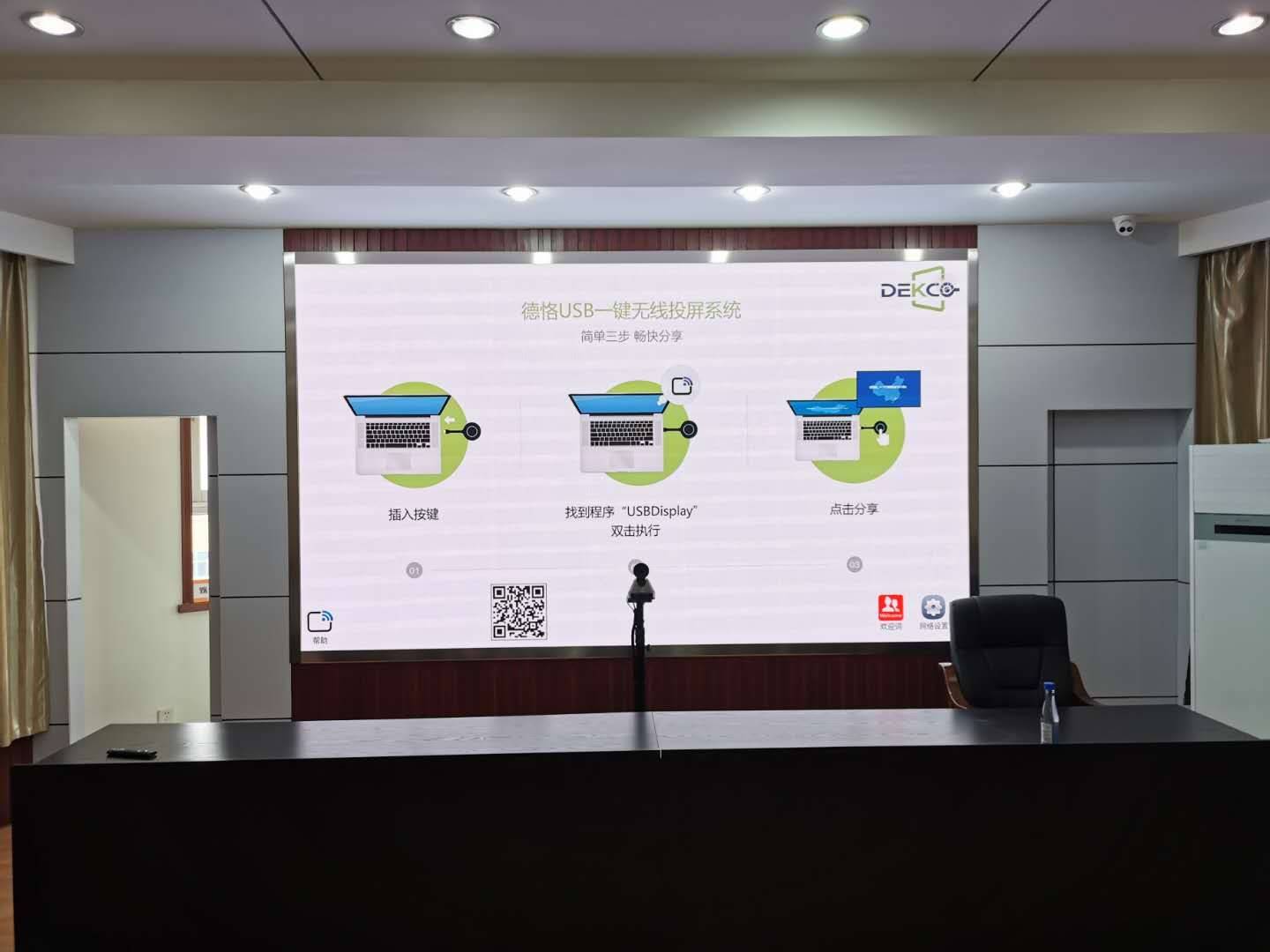
文章图片
小编今天就为大家分享到这里,如果您还有其他的疑问,可登录德恪商用官网查阅或致电小编电话沟通咨询 。
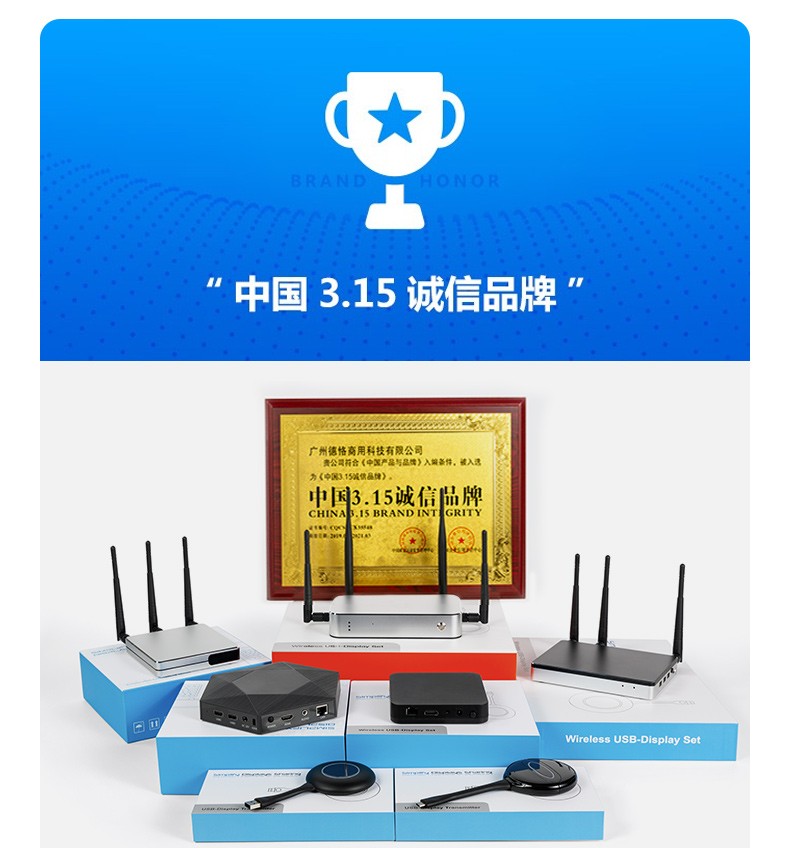
文章图片
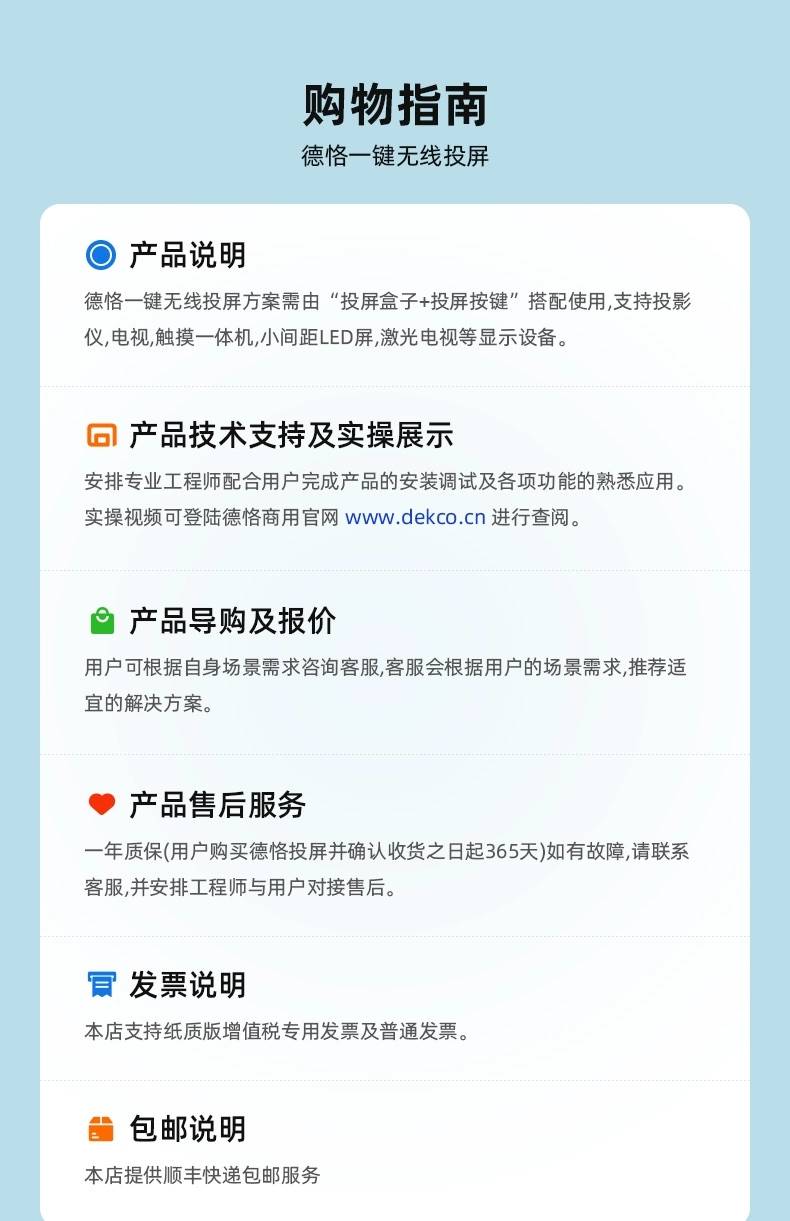
文章图片

文章图片
- 东南观察室|10日凌晨,莫斯科传来好消息,亚阿两国同意停火,普京出面表态后
- |爆炸性消息!又一大猛料被抖出,特朗普或面临牢狱之灾
- 海纳新闻|可怕消息就传来了,同时中国向世界公布喜讯,美国刚买2亿个口罩
- 股票行情|华为消息不断!Mate40正式定档 概念股蠢蠢欲动
- ZAKER生活|杜特尔特大呼被骗,支持率却意外涨至新高,一个消息在菲律宾爆炸
- 海贼资讯|胡杏儿前任黄宗泽仍脚踏两船?曝陈嘉桓未分手,情伤后不靠男人
- 世界小点|好消息,重庆又一条高速复线取得重大进展,为年底开通打下基础
- 消息资讯|天猫国际开启营销IP——全球开眼日,引领跨境进口电商新风向
- 精神|联想回应 “常程跳槽小米裁决”:深受鼓舞,坚信法治与契约精神
- 看看资讯|重温《琉璃》结局才明白,计都并为原谅柏麟,因这两个原因自杀
